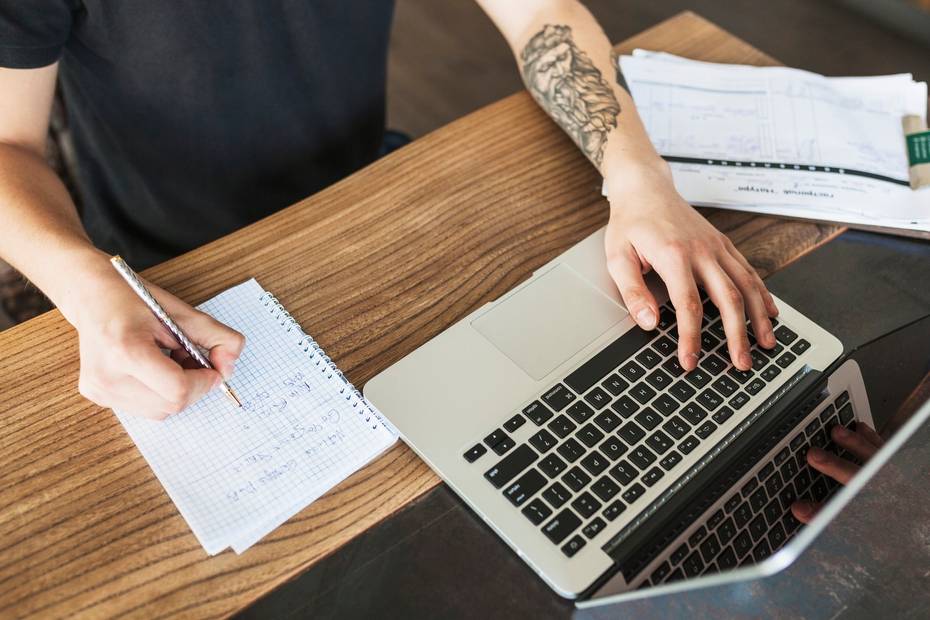Microsoft Word es un programa que brinda la posibilidad de crear diversos tipos de documentos, donde es posible incluir no solo texto, sino también imágenes, formas, gráficos, tablas, y más. Sin embargo, hay ocasiones en las que se necesitan crear documentos específicos, como folletos o boletines, que requieren contenido en doble cara. En este tutorial se explicará de manera sencilla cómo crear e imprimir documentos de doble cara en Word.
Es común que muchos usuarios desconozcan cómo crear este tipo de documentos y, aún más, cómo imprimirlos. Al crear un documento en doble cara, la aplicación ofrece el doble de espacio en la hoja en comparación con una hoja normal. Sin embargo, no hay de qué preocuparse, ya que en este artículo se explicará paso a paso qué hacer.
Cómo crear e imprimir documentos de doble cara en Word fácilmente
Para aprender cómo crear e imprimir documentos de doble cara en Word de forma sencilla, simplemente hay que seguir las instrucciones detalladas a continuación. Es un proceso muy simple y no llevará mucho tiempo aprenderlo, lo que te permitirá imprimir otros documentos a doble cara sin errores.
Cómo crear e imprimir documentos de doble cara en Word
En primer lugar, se explicará cómo crear un documento en doble cara, y luego se mostrará cómo imprimir este tipo de documentos. Para comenzar, abre la aplicación y crea un nuevo documento. Verás una sola hoja en blanco en la pantalla; redacta el texto y realiza las configuraciones pertinentes.
Puedes elegir el tipo de fuente, el tamaño, el color, los márgenes, e incluso insertar imágenes utilizando la pestaña de «Insertar», donde podrás incluir varias imágenes en el documento.
Sigue estos pasos hasta completar todo el trabajo. El siguiente paso es agregar una nueva hoja, para ello, presiona las teclas Ctrl y Enter al mismo tiempo, y la nueva hoja aparecerá automáticamente.
Antes de comenzar a escribir en esta nueva hoja, indica en la hoja anterior que la información continúa en el reverso o escribe un mensaje como «Voltea la página». De esta manera, tus lectores entenderán que la información continúa en el reverso de la hoja. Luego, procede a imprimir el documento de doble cara que acabas de crear.
Cómo imprimir documentos de doble cara en Word
Para llevar a cabo este procedimiento, debemos dirigirnos a la pestaña «Archivo» ubicada en el menú superior y hacer clic en ella. En el menú desplegable que aparecerá, seleccionaremos la opción «Imprimir», lo que mostrará una ventana con diversas opciones de configuración. En dicha ventana, buscaremos la opción de impresión a doble cara.
Una vez encontrada esta opción, la marcaremos en la casilla de verificación adyacente para activarla. Además, seleccionaremos el número de copias que deseamos imprimir del documento. Si deseamos realizar otras configuraciones en esta ventana, como cambiar el tamaño de la hoja, también podemos hacerlo. Finalmente, haremos clic en la opción «Imprimir».
Al presionar este botón, la impresión comenzará y al finalizar, debemos verificar que sea correcta, asegurándonos de que la imagen salga completa y se respeten los márgenes. En caso de que la opción de impresión a doble cara no aparezca automáticamente, deberemos seleccionarla manualmente. Por lo tanto, al finalizar la impresión, deberemos dar la vuelta a la hoja para que la impresión continúe en el otro lado.
Así de sencillo, hemos concluido este tutorial educativo que te enseña no solo cómo crear un documento a doble cara, sino también cómo imprimirlo en impresoras con opciones automáticas y manuales de doble cara. Ahora, también puede resultarte interesante leer sobre cómo reducir un documento de tamaño oficio a carta en Word para imprimirlo. De esta manera, has aprendido cómodamente cómo crear e imprimir documentos a doble cara en Word.